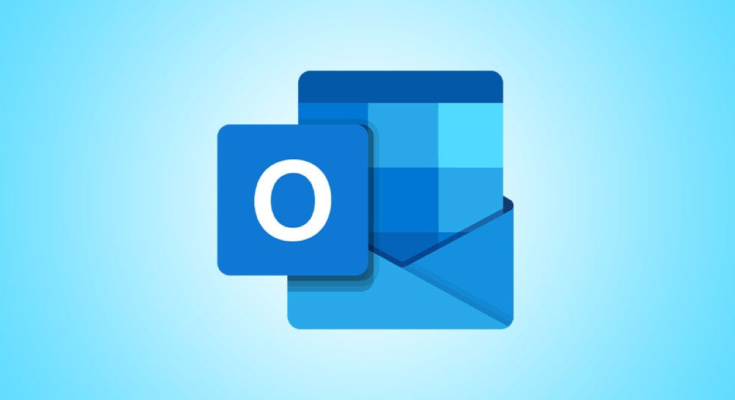A Caixa de entrada focada reúne todos os seus e-mails importantes enquanto mantém todos os outros e-mails na guia Outros. Se você não usar esta caixa de entrada, desative-a na versão desktop, web ou móvel do Outlook. Mostraremos como fazer isso.
Depois de desabilitar a Caixa de entrada focada, o Outlook exibirá todos os itens importantes e não importantes em uma única guia. Mais tarde, você pode ativar o recurso novamente, se desejar.
Índice
Desativar caixa de entrada focada no Outlook para desktop
No seu computador desktop, inicie o aplicativo Outlook. Em seguida, na faixa superior do Outlook, selecione “Exibir”.
Na guia “Exibir”, clique em “Mostrar caixa de entrada em destaque” para desativar o recurso.
Para ativar o recurso posteriormente, clique na mesma opção “Mostrar caixa de entrada em foco”.
E é isso. Você não verá mais a Caixa de entrada focada em seu cliente Outlook e todos os seus e-mails agora serão exibidos em uma única guia.
Desative a caixa de entrada destacada no Outlook para Web
Para desabilitar a Caixa de Entrada Destaques na web, primeiro inicie um navegador da web em seu computador e abra o Outlook para a web . Faça login em sua conta no site, caso ainda não o tenha feito.
Quando o Outlook abrir, no canto superior direito, clique em “Configurações” (um ícone de engrenagem).
No menu que se abre, desative a opção “Caixa de entrada focada”.
Para reativar o recurso no futuro, habilite a opção “Caixa de entrada focada”.
O Outlook salvará automaticamente suas alterações e desativará o recurso selecionado. Você Terminou.
Desative a Caixa de entrada focada no Outlook para celular
Para se livrar do Focused Inbox em seu telefone, primeiro inicie o aplicativo Outlook em seu smartphone.
No canto superior esquerdo do Outlook, toque no ícone do seu perfil.
No menu que é aberto, no canto inferior esquerdo, selecione “Configurações” (um ícone de engrenagem).
Role para baixo em Configurações e desative “Caixa de entrada focada”.
Para recuperar o acesso ao recurso, basta ativar a opção “Caixa de entrada focada”.
O Outlook no seu telefone não separará mais seus e-mails; ele exibirá todos os seus e-mails juntos. Aproveitar!
Quer excluir vários e-mails no Outlook ? Nesse caso, você tem uma maneira rápida e fácil de fazer isso.